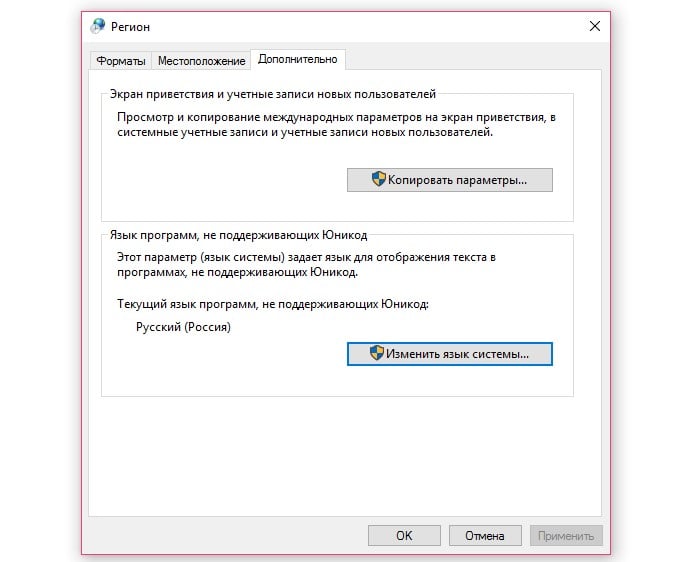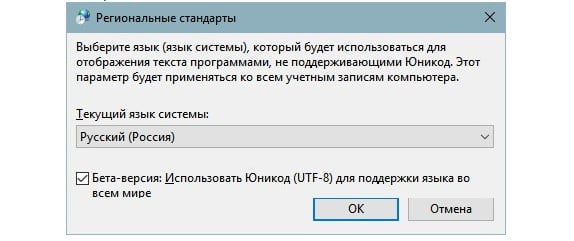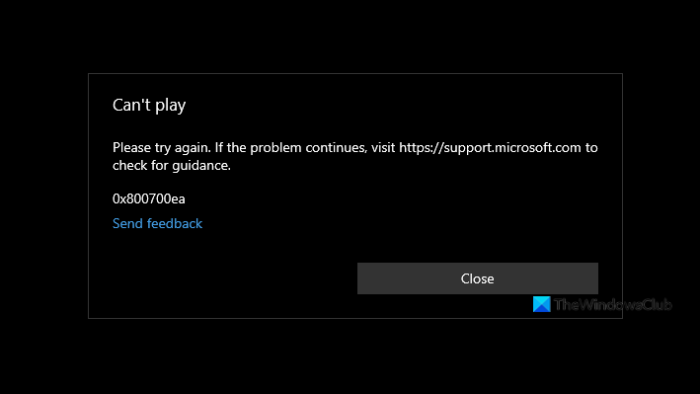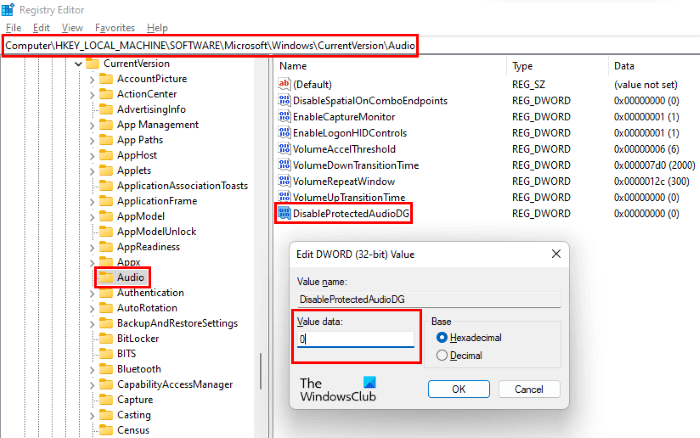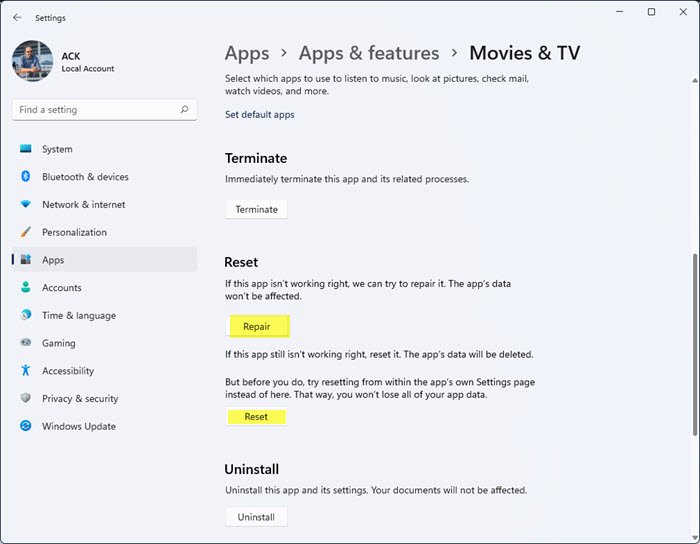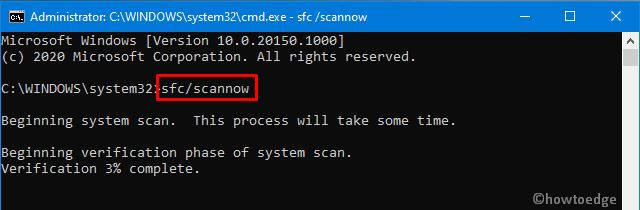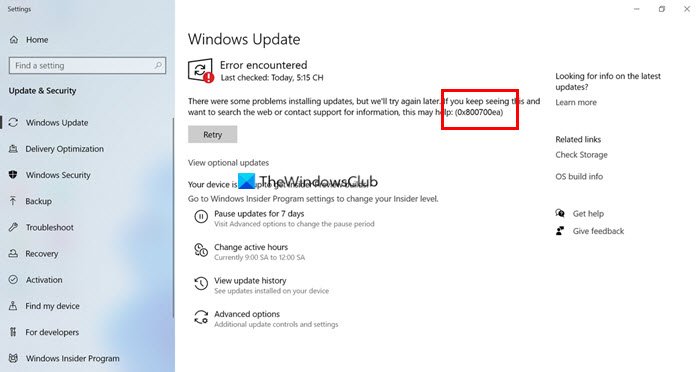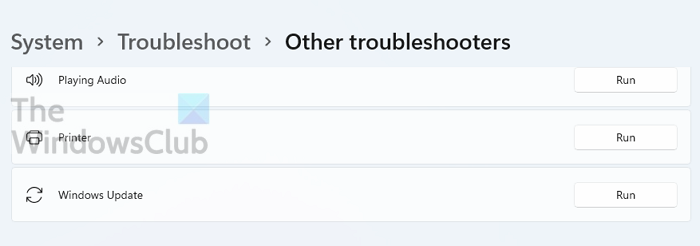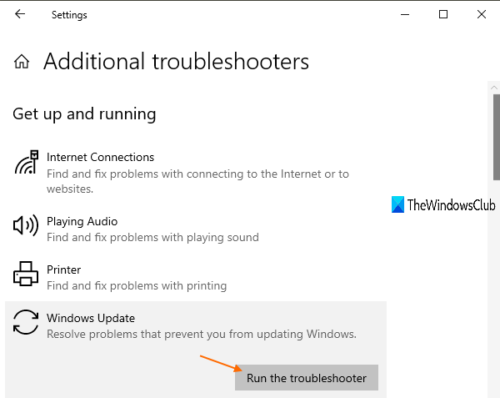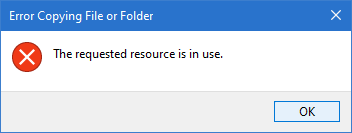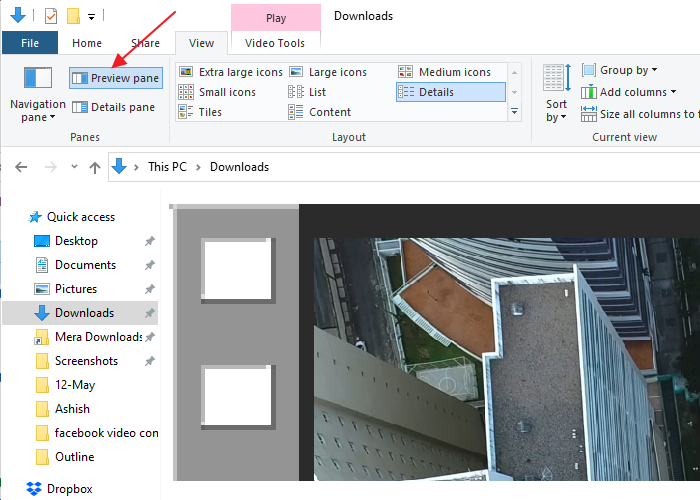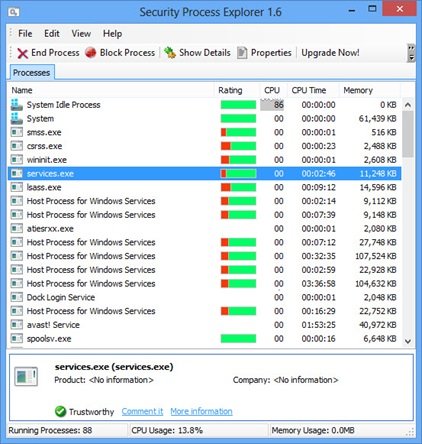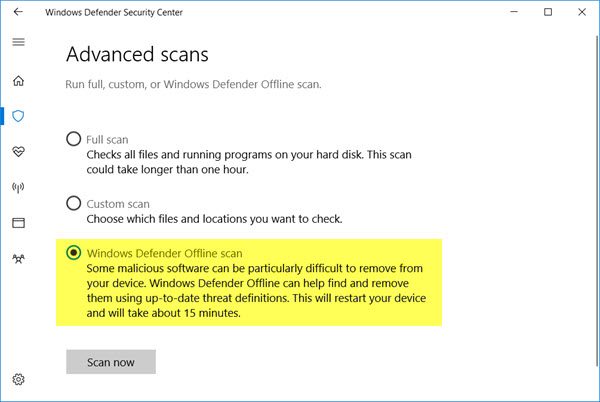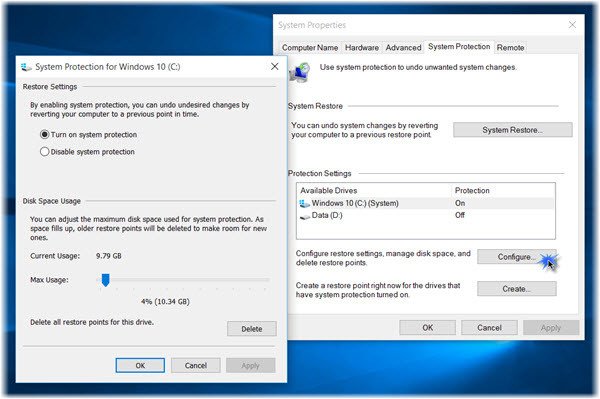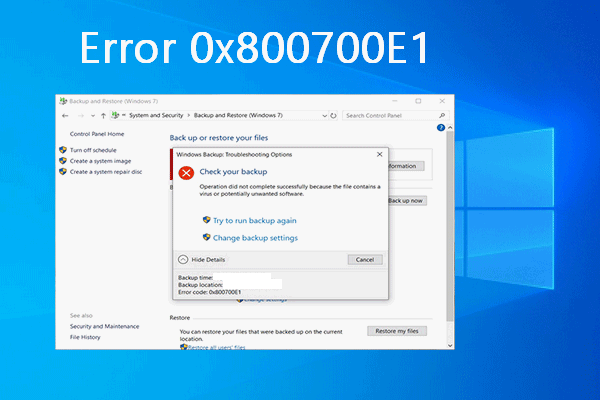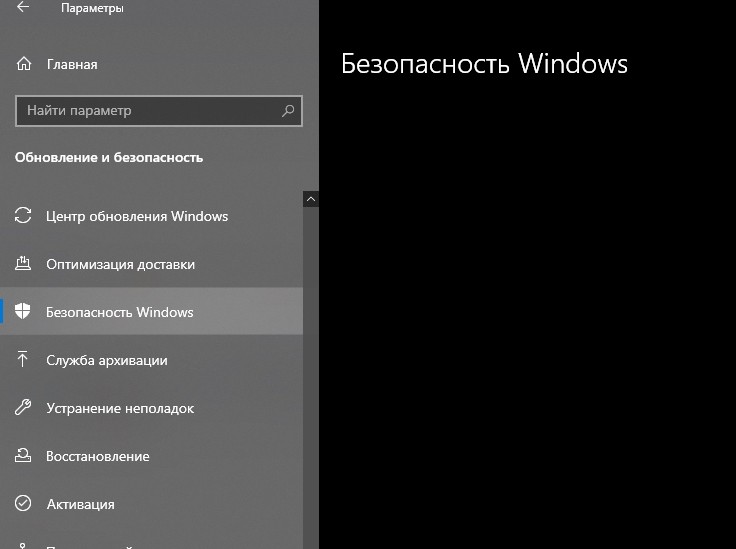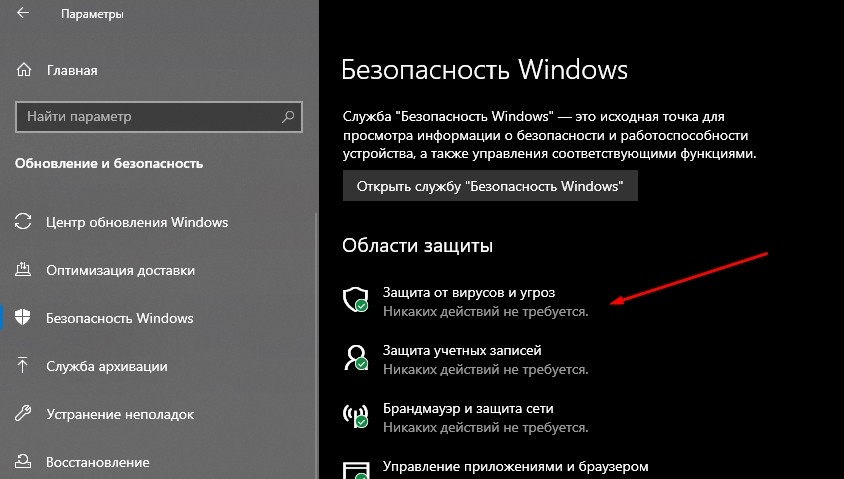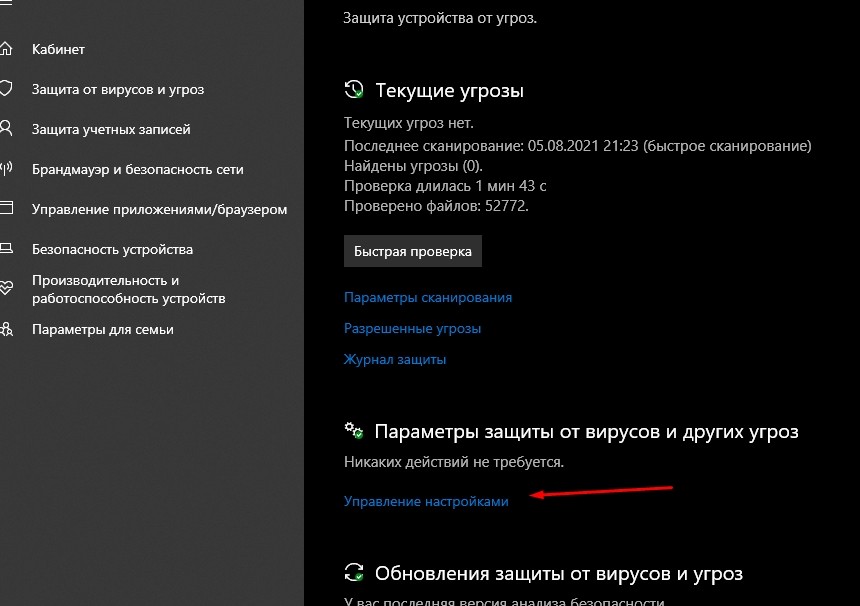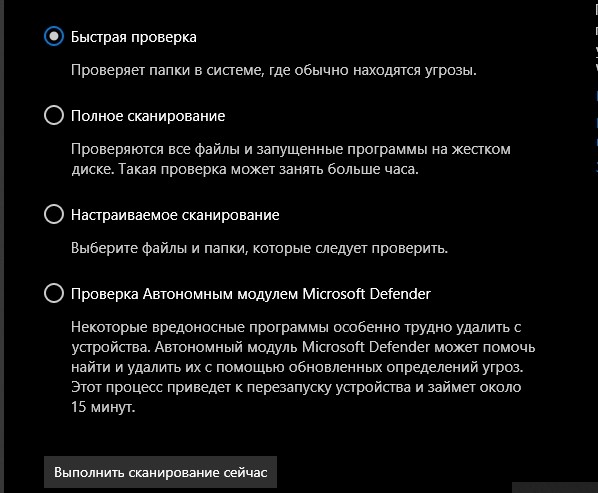Ошибка 0x800700EA может появляться в разных условиях: у кого-то – при копировании файлов (чаще всего), еще очень часто – при загрузке видео. В отдельных случаях появляется при воспроизведении кино через приложение «Фильмы и ТВ». Люди пишут, что у них наблюдаются проблемы преимущественно при работе с файлами, которые носят название на русском языке или они находятся в папках с русским именем. Известно, что сбой может появиться и при копировании или изменении данных на других языках: китайском, арабском и т. п. Уже сам этот факт наталкивает на мысль, что проблема кроется в языковых настройках.
Ошибка 0x800700EA: Доступны дополнительные данные
В чем причина?
Windows некорректно работает с языками, отличающимися от английского. Проблемы появляются далеко не всегда, но могут всплывать неожиданным образом. Речь идет об одной из таких ошибок. Она может появляться как в морально устаревшей Windows 7, так и новенькой Windows 11. Обычно дело в том, что система пытается использовать Юникод для всего, а он некорректно срабатывает.
Как исправить ошибку 0x800700ea?
Самый простой выход из ситуации – переименовать файл и папки, в которых он хранится. В их названии не должны быть русских и других символов, отличающихся от английского. Хотя это и нельзя назвать решение. Полноценное исправление требует внесение всего одного изменения в настройках.
Инструкция по решению ошибки 0x800700ea:
- Открываем «Панель управления» из меню Пуск, которое открывается после нажатия Win + X.
- Жмем на пункт «Региональные стандарты».
- Переходим во вкладку «Дополнительно».
- Кликаем по кнопке «Изменить язык системы».
- Снимаем флаг в блоке «Бета версия: Использовать Юникод (UTF-8) для поддержки языка во всем мире».
- Применяем изменение и перезагружаем компьютер.
К сожалению, не во всех версиях Windows может присутствовать эта галочка.
Совет! Еще одно потенциально рабочее исправление (есть люди, которым оно помогло) заключается тоже в переименовании папок. Только суть в том, чтобы сократить количество символов в названии. Слишком большие имена файлов и папок нередко приводят к проблемам.
Это реально рабочее исправление в борьбе с «Ошибка подписания 0x800700ea: Имеются дополнительные данные». Справедливости ради, нужно отметить, что оно работает у большинства, но не у всех. По этой причине мы просим указать в комментариях сработал ли метод или, возможно, вы знаете что-то еще о данной ошибке.
This article lists some possible solutions to fix Movies & TV error code 0x800700ea on Windows 11/10. Some users have reported that they were not able to play video files with some specific format in Windows Movies & TV media player. According to them, the error is mostly associated with .mov video files. Whenever they play .mov video files, they receive the following error message:
Can’t play.
Please try again. If the problem continues, visit https://support.microsoft.com to check for guidance.
0x800700ea
If you receive the error code 0x800700ea in the Movies & TV app while playing a video file, the following solutions may help you fix it:
- Update Movies & TV app.
- Install advanced Shark007 codecs.
- Change a Value in Registry.
- Repair or Reset the Movies & TV app
- Uninstall and reinstall the Movies & TV app.
Below, we have explained all these troubleshooting methods in detail.
1] Update Movies & TV app
Software developers release timely updates for their apps. These updates are the fixes of several problems in the app that users are experiencing due to a bug. Therefore, we suggest you check if there is any update available for the Movies & TV app in Microsoft Store. If yes, install the update and check if the issue is solved or not.
2] Install advanced Shark007 codecs
Advanced Shark007 codec is among the useful codecs for media players. You might be experiencing the issue due to the unsupported file format or missing codecs. Therefore, installing the advanced Shark007 codecs may solve the problem.
3] Change a Value in Registry
You can also try changing a Value in Registry. We have listed the steps for the same below. Before you proceed, we recommend you create a system restore point and backup your registry.
Launch the Run command box by pressing Win + R keys. Now, type regedit and click OK. Click Yes if you receive a UAC prompt.
In the Registry Editor, copy the following path and paste it into its address bar. Hit Enter when you are done.
HKEY_LOCAL_MACHINESOFTWAREMicrosoftWindowsCurrentVersionAudio
Now, check if there is an entry named DisableProtectedAudioDG available on the right side. If not, you have to create it. For this, right-click in the empty space on the right side and go to “New > DWORD (32-bit) Value.” Right-click on the newly created value, select Rename and type DisableProtectedAudioDG.
By default, the Value DisableProtectedAudioDG should show 0. If there is a change in its value, double-click on it and enter 0 in its Value Data. Click OK to save the changes.
Close the Registry Editor and restart your computer. Check if you can play the .mov video file in Movies & TV or not.
If the issue still persists, try the next solution.
4] Repair or Reset the Movies & TV app
Open Windows Settings and Repair or Reset the Movies & TV app and see if that helps.
5] Uninstall and reinstall the Movies & TV app
While you can always uninstall the app via Windows Settings, you can also try uninstalling and reinstalling the Movies & TV app using PowerShell as follows:
1] Click on the Windows Search and type PowerShell.
2] Right-click on PowerShell and select Run as Administrator. Click Yes in the UAC prompt.
3] Copy and paste the following command and hit Enter.
get-appxpackage *ZuneVideo* | remove-appxpackage
This command will uninstall the Movies & TV app from your device.
4] After the above command gets completed, restart your computer and reinstall the app by running the following command in PowerShell as administrator.
Get-AppXPackage *ZuneVideo* -AllUsers | Foreach {Add-AppxPackage -DisableDevelopmentMode -Register "$($_.InstallLocation)AppXManifest.xml"}
After the command gets completed, restart your computer.
It should help.
How do I fix Windows Update error code 0x800700ea?
You may receive Windows update error code 0x800700ea while installing the latest Cumulative Updates. To fix this error, first, you should try installing the update with antivirus disabled. Do not forget to enable the antivirus again. Corrupted Windows Update Components also cause several Windows update errors. Therefore, resetting them may also fix the issue.
That’s it.
This post will provide details about the update error 0x800700ea, why it occurs, when it arises, and how it can be fixed on Windows 11/10. A corrupted update component, missing system files, or corrupted Windows Image can all cause this problem. Let’s take a closer look at how to fix it.
What Causes Windows Update Error 0x800700ea?
It is sometimes challenging for Windows to install updates because of security software. For this reason, we suggest temporarily disabling your antivirus software and then updating your system. After you fix the problem, reactivate your antivirus software.
You may also experience problems updating Windows due to a lack of disk space. If you want the Windows Update to install successfully, you need the following:
- If you have a 32-bit Windows OS, you should have at least 16 GB of free space.
- In the case of 64-bit Windows, at least 20 GB of free space is required.
In order to make room on your hard drive, you should remove redundant files.
Update Error 0x800700ea Solutions
If you are not able to upgrade your system because of an error code 0x800700ea, apply these workarounds, and see if any fixes this issue –
1] Run Windows Update Troubleshooter
The first solution to fix 0x800700ea is by running the update troubleshooter. This is basically an in-built tool on Windows that upon call looks for possible causes and addresses them properly. Here’s how you may run this tool –
Windows 11:
- Press Win + I to launch the Settings app.
- Type “troubleshoot” in the search box, and press Enter.
- Expand the section – “Troubleshoot settings” and click Other troubleshooters.
- Under the “Most frequent” section, you will find a “Run” button on Windows update.
- Hit Run and the troubleshooting begins immediately afterward.
- Follow the on-screen instructions to complete the remaining steps.
Windows 10:
- First of all, navigate to the path below –
Settings (Win + I) > Update & Security > Troubleshoot.
- Go to the right pane, and click – Additional troubleshooters.
- Subsequently, click over Windows update to expand it, and hit Run the troubleshooter.
- When the troubleshooting window opens up, hit Next, and follow the on-screen instructions.
This tool alone is enough to find and fix any update-related issues on Windows 11 or 10 PC. However, if the 0x800700ea is still there, attempt the next set of solutions discussed below –
2] Run SFC or DISM scans
Though the troubleshooter can fix issues related to third-party apps or some other services, it simply can’t repair the files that went missing or are damaged on your device. To do so, you may take the help of in-built tools like – SFC or DISM.
Here’s how you may initiate an SFC scan on your PC –
- Open Command Prompt as an administrator.
- When it launches, type sfc /scannow, and press Enter.
- Let this code run for 15-20 minutes.
- In case it is taking more than the above-said timings, let it continue.
- Once it reaches the 100% mark, close CMD, and restart your PC.
Check if you can now upgrade to the Build OS to which you are willing to. DISM, on the other hand, is a system image correction tool that runs to find and repair any issues inside the Windows image. Here’s how you may use this tool –
- Re-open Command Prompt (as discussed above) having administrative privileges.
- When it does start, type the following, and press Enter.
DISM /Online /Cleanup-Image /RestoreHealth
- This command also takes 15-20 minutes to find and fix any issue with the system image.
3] Reset Windows Update Components
Now that you have corrected the Windows Image and system core files, check if you can install pending updates on your device. In case it is still not working, the components must have become corrupted. To resolve it then, one should stop and restart all services along with purging the cache folders. Here’s how you may reset update components –
- Press Win + X, and choose Windows Terminal (Admin).
- By default, this will open into PowerShell.
- Use the down arrow key and select Command Prompt.
- When CMD opens up having administrator rights, run the below codes one by one –
net stop wuauserv net stop cryptSvc net stop bits net stop msiserver
- Rename the SoftwareDistribution and Catroot2 folder by running the codes below –
ren C:WindowsSoftwareDistribution SoftwareDistribution.old ren C:WindowsSystem32catroot2 Catroot2.old
- Restart all update-related services that you had stopped recently i.e. BITS, Cryptographic, MSI Installer, and the Windows Update Services.
net start wuauserv net start cryptSvc net start bits net start msiserver
- Type Exit and press Enter to close the running Windows console.
- Restart your PC next and when it does, check if you can now update your operating system.
4] Manually download and install Standalone packages
I hope the update error code 0x800700ea must have been resolved by now. If not, you may download the standalone package, and install it manually on your computer. For this, you need to know the “KB” number which is failing to install. Once you know the cumulative update number, learn how to manually download/install the latest patches on your computer.
How to fix Windows update not installing?
There are some general things you can try if the Windows update does not work on your system:
- Turn off Windows Defender or third-party antivirus applications temporarily.
- Delete files that are no longer needed to free up space on your hard drive.
- Disconnect all hardware except the keyboard and mouse from your computer and try updating Windows.
Read Next: How to Fix Update Error Code 0x80070437 on Windows 11/10
Tip: If you are facing update, activation, or driver issues on your Windows PC, try RESTORO PC Repair Tool. This software will scan your device for potential issues and resolve them automatically.
В этом посте мы поговорим о решениях по исправлению ошибки Центра обновления Windows 0x800700ea. По словам пользователей, эта ошибка произошла в их системе при установке накопительного обновления. Причин этой ошибки может быть много, например, отсутствующие или поврежденные системные файлы, поврежденные компоненты Центра обновления Windows и т.
Иногда антивирусное программное обеспечение не позволяет Windows устанавливать обновления. Поэтому, прежде чем продолжить, мы предлагаем вам временно отключить антивирусное программное обеспечение, а затем обновить систему. Не забудьте снова включить антивирусную защиту. Обновления Windows также не работают, если в вашей системе мало места на диске. Для успешной установки обновления Windows у вас должны быть:
- Минимум 16 ГБ свободного места, если у вас 32-разрядная ОС Windows.
- Минимум 20 ГБ свободного места, если у вас 64-битная ОС Windows.
Поэтому мы предлагаем вам удалить ненужные файлы, чтобы освободить место на диске.
Следующие исправления могут помочь вам избавиться от этой ошибки. Но прежде чем продолжить, мы рекомендуем вам создать точку восстановления системы, чтобы вы могли восстановить свою систему до предыдущего рабочего состояния в случае возникновения какой-либо ошибки.
- Запустите средство устранения неполадок Центра обновления Windows.
- Сбросить компоненты Центра обновления Windows.
- Запустите сканирование SFC.
- Установите обновление Windows вручную из каталога Центра обновления Майкрософт.
Давайте подробно рассмотрим эти методы устранения неполадок. Средство устранения неполадок Центра обновления Windows — это автоматизированный инструмент устранения неполадок от Microsoft, который обнаруживает проблемы с обновлением Windows и устраняет их (если возможно). Запустите это средство устранения неполадок и посмотрите, поможет ли оно. Пользователи Windows 11 должны выполнить следующие шаги, чтобы запустить средство устранения неполадок Центра обновления Windows:
- Щелкните правой кнопкой мыши меню «Пуск» и выберите «Настройка».
- В приложении «Настройки» выберите «Система» на левой панели.
- Прокрутите вниз и щелкните вкладку Устранение неполадок справа.
- Теперь перейдите на вкладку «Другие средства устранения неполадок».
- Нажмите кнопку «Выполнить» рядом с вкладкой «Центр обновления Windows». Следуйте инструкциям на экране.
Следующие шаги помогут вам запустить это средство устранения неполадок в Windows 10:
- Запустите приложение «Настройки», нажав клавиши Win + I.
- Щелкните ссылку Дополнительные средства устранения неполадок справа.
- Теперь щелкните Центр обновления Windows, а затем щелкните Запустить средство устранения неполадок.
- Щелкните Далее и следуйте инструкциям на экране.
После завершения устранения неполадок перезагрузите компьютер и проверьте, можете ли вы установить обновление. Если обновление Windows не удается установить из-за повреждения компонентов Центра обновления Windows, их сброс может решить проблему. После сброса компонентов Центра обновления Windows перезагрузите компьютер и посмотрите, возникает ли та же ошибка при обновлении системы. SFC (System File Checker) — это утилита, разработанная Microsoft, которая сканирует вашу систему на наличие поврежденных системных файлов и восстанавливает их. Повреждение системного файла — одна из причин сбоя Центра обновления Windows. Поэтому вам следует запустить сканирование SFC и посмотреть, поможет ли это. Если ни один из вышеперечисленных методов не устранил вашу проблему, может помочь установка обновлений Windows вручную из каталога Центра обновления Майкрософт. Как исправить, что обновление Windows не устанавливается?Если обновление Windows не устанавливается в вашей системе, вы можете попробовать несколько общих вещей:
- Временно отключите Защитник Windows или стороннее антивирусное программное обеспечение.
- Освободите место на жестком диске.
- Отключите все аппаратные устройства, подключенные к вашему компьютеру, кроме клавиатуры и мыши, и проверьте, можете ли вы установить обновление Windows.
В этой статье перечислены некоторые возможные решения для исправления кода ошибки «Фильмы и ТВ» 0x800700ea в Windows 11/10. Некоторые пользователи сообщают, что они не могут воспроизводить видеофайлы определенного формата в медиаплеере Windows Movies & TV. По их словам, ошибка в основном связана с видеофайлами. mov. Каждый раз, когда они воспроизводят видеофайлы. mov, они получают следующее сообщение об ошибке:
Если вы получаете код ошибки 0x800700ea в приложении «Фильмы и ТВ» во время воспроизведения видеофайла, следующие решения могут помочь вам исправить это:
- Обновите приложение «Кино и ТВ».
- Установите продвинутые кодеки Shark007.
- Измените значение в реестре.
- Восстановить или сбросить приложение «Кино и ТВ»
- Удалите и повторно установите приложение «Кино и ТВ».
Ниже мы подробно объяснили все эти методы устранения неполадок. Разработчики программного обеспечения своевременно выпускают обновления для своих приложений. Эти обновления являются исправлением нескольких проблем в приложении, с которыми пользователи сталкиваются из-за ошибки. Поэтому мы предлагаем вам проверить, есть ли какие-либо обновления для приложения «Фильмы и ТВ» в Microsoft Store. Если да, установите обновление и проверьте, решена ли проблема. Кодек Advanced Shark007 входит в число полезных кодеков для медиаплееров. Возможно, проблема возникла из-за неподдерживаемого формата файла или отсутствия кодеков. Поэтому установка расширенных кодеков Shark007 может решить проблему. Вы также можете попробовать изменить значение в реестре. Мы перечислили шаги для этого ниже. Прежде чем продолжить, мы рекомендуем создать точку восстановления системы и сделать резервную копию реестра.
Запустите командное окно «Выполнить», нажав клавиши Win + R. Теперь введите regedit и нажмите ОК. Нажмите Да, если вы получите запрос UAC. В редакторе реестра скопируйте следующий путь и вставьте его в адресную строку. Когда закончите, нажмите Enter. HKEY_LOCAL_MACHINE ПРОГРАММНОЕ ОБЕСПЕЧЕНИЕ Microsoft Windows CurrentVersion AudioТеперь проверьте, есть ли справа запись с именем DisableProtectedAudioDG. Если нет, вы должны его создать. Для этого щелкните правой кнопкой мыши пустое пространство справа и выберите «Создать> Значение DWORD (32-разрядное)». Щелкните правой кнопкой мыши вновь созданное значение, выберите Переименовать и введите DisableProtectedAudioDG. По умолчанию для Value DisableProtectedAudioDG должно быть показано 0. Если есть изменение в его значении, дважды щелкните по нему и введите 0 в его Value Data. Щелкните ОК, чтобы сохранить изменения. Закройте редактор реестра и перезагрузите компьютер. Проверьте, можете ли вы воспроизводить видеофайл. mov в программе «Кино и ТВ». Если проблема не исчезнет, попробуйте следующее решение.
Если вы получите Ошибка копирования файла или папки, запрошенный ресурс уже используется, сообщение при копировании файлов или папок с одного диска на другой, тогда этот пост вам поможет. Ошибка возникает, когда файлы, которые вы пытаетесь скопировать, используются другим приложением или заняты другим процессом. Windows обычно блокирует используемые файлы или программы, поэтому никакие другие процессы не изменяют их. Ошибка 0x800700AA, запрошенный ресурс используется при копировании
Ошибка копирования файла или папки, запрошенный ресурс уже используетсяВот несколько способов исправить эту ошибку, и в основном это связано с программой, блокирующей доступ к файлам. После его удаления вы сможете копировать файлы и папки.
- Отключить панель предварительного просмотра
- Закройте программы, используя файлы
- Сканировать на наличие вирусов в безопасном режиме
- Восстановить систему
Если у вас включено восстановление системы Windows, разумно переключиться на день, когда все работает. Откройте Восстановление системы и выберите дату для восстановления. Не прерывайте восстановление системы во время его выполнения.
- Средство устранения неполадок с файлами и папками Windows
- Неизвестная ошибка при копировании файла или папки
- Недостаточно места на диске для завершения операции
- Файл или папка не существует, невозможно переместить или переименовать.
6 пошаговых способов, как можно исправить ошибку 0x800700e1 на ОС Windows 10
Любой среднестатистический пользователь ПК ежедневно осуществляет копирование или перемещение файлов из одной директорию в другую. Но даже при выполнении столь простой и привычной задачи возникают разного рода проблемы. В частности, появляется сообщение с кодом 0x800700e1, и не понятно, как исправить ошибку на Windows 10. Чтобы решить проблему, необходимо проанализировать причины ее возникновения, а затем рассмотреть варианты устранения неполадок.
Причины проблемыЗапрет на копирование и перемещение определенных файлов бывает вызван одним из следующих факторов:
- файл является вредоносным, и таким образом средство безопасности пытается защитить данные пользователя;
- ошибочная блокировка антивирусом;
- недостаточное количество свободного места в директории назначения;
- системный сбой.
Также причина возникновения проблемы указывается в уведомлении, которое содержит в себе код ошибки 0x800700e1. Однако не стоит расценивать эти сведения в качестве истины, поскольку компьютер мог ошибочно распознать в блокируемом файле угрозу, и он абсолютно безопасен.
Как исправить ошибку 0x800700E1 при перемещении файлов?Невозможно со стопроцентной уверенностью сказать, сколько времени уйдет у пользователя на решение проблемы. Все зависит от того, что именно вызвало ошибку. Но, в любом случае, предлагается действовать по общепризнанному алгоритму, включающему в себя самые действенные способы устранения неполадок. Отключение защитника WindowsОперационная система Windows 10 обладает встроенным средством защиты. Но его достоинство в виде высокого уровня безопасности сочетается с недостатком, когда защитник ошибочно блокирует те или иные файлы. Чтобы подтвердить или опровергнуть это предположение, необходимо временно отключить Windows Defender:
Выполнив указанные в инструкции действия, попробуйте снова переместить файл. Если операция прошла успешно, то заново активируйте Windows 10 и переходите к следующему шагу решения проблемы. Если ничего не поменялось – выполните сканирование системы. О том, как это сделать, будет рассказано далее. Внесение файла в список исключенийЕсли перемещение и копирование действительно было заблокировано Windows Defender, то рекомендуется добавить проблемный файл в список исключений. Это позволит осуществлять любые манипуляции, в то же время не снижая уровень защиты. Для создания исключения нужно:
- Выполните шаги 1-5 из предыдущей инструкции.
- Кликните ЛКМ по надписи «Добавление или удаление исключений».
Теперь копирование, перемещение и другие действия будут выполняться без каких-либо затруднений даже при работающем защитнике Windows 10. Сканирование ОС Windows и удаление файлаНесмотря на возможную ошибку Windows Defender, нельзя исключать тот факт, что файл действительно является вредоносным. В таком случае рекомендуется запустить сканирование на вирусы:
- Откройте настройки параметров защиты в соответствии с одной из предыдущих инструкций.
- Кликните по надписи «Параметры сканирования».
По завершении операции будет предложено избавиться от обнаруженных вирусов и угроз, в числе которых может оказаться ваш файл. Будьте к этому готовы. Проверка места на дискеЕсли файл не угрожает безопасности компьютера, то обязательно проверьте количество свободного места на внутреннем накопителе. Возможно, данные не удается скопировать просто из-за отсутствия достаточного пространства.
Отключение сторонних средств безопасностиТакже нельзя исключать, что файл распознан в качестве вредоносного одним из сторонних приложений. В частности, подобное случается, когда на компьютере установлен Kaspersky Internet Security, Avast или любой другой антивирус. Добавьте проблемный файл в список исключений в используемой программе, и тогда он спокойно переместится в нужную директорию. Но делайте это на свой страх и риск, так как он действительно может представлять опасность. «Чистая» загрузка»Наконец, стоит попробовать выполнить копирование в режиме «чистой» загрузки. Для этого нужно открыть приложение «Конфигурация системы», отключить все программы во вкладке «Автозагрузка» и перезапустить ПК. Ошибка создания запроса 0x80090008. Указан неправильный алгоритмПри подписи электронных документов на сайтах государственных организаций у пользователей появляется ошибка создания запроса с кодом 0x80090008 , если указан неправильный алгоритм. И хотя все плагины и сертификаты проходя проверку, часто в последний момент появляется такая проблема. Сейчас мы подробно рассмотрим её решение. В чём причина ошибки 0x80090008 при создании запросаПрограммное обеспечение, не зависимо от его назначения, не является на 100% надёжным. И в любой момент может дать сбой. Нередко в ошибках программ виноваты и сами пользователи, которые вносят некорректные данные для расчёта. Ошибка 0x80090008 возникает по причине несоответствия версии КриптоПРО новым условиям сдачи отчетности. Или появляется ошибка самого ПО, если неверно указан алгоритм. Что делать, если указан неправильный алгоритмДля начала нужно попытаться протестировать свой сертификат:Эта возможность есть в КриптоПРО:
- Вам необходимо нажать на кнопку « Пуск »;
- Выбрать строку « Все программы »;
- Далее выберите вашу КриптоПРО;
- Выберите пункт « КриптоПРО CSP сервис »;
- Нажмите кнопку « Протестировать »;
- Нажмите « По сертификату » и выберите свой.
Данная проверка должна указать на ошибку, если она есть в сертификате. Следующие онлайн-сервисы также позволяют провести проверку вашего сертификата на подлинность. Переустановка программы КриптоПРОПроцесс переустановки КриптоПРО CSP отличается тем, что после её удаления, вам необходимо почистить компьютер от предыдущей версии.
- Откройте панель управления на своём ПК любым способом. Универсальным для всех версий Windows является следующий: необходимо нажать одновременно WIN и R . Затем прописать в пустом блоке такую фразу: control ;
- В окне панели нажмите « Удаление программ »;
- Выберите в перечне программу КриптоПРО CSP. После этого нажмите кнопку « Удалить ».
Она устанавливается как расширение для браузера. После выбора кнопки загрузки, необходимо разрешить её установку в ваш браузер. По указанному адресу есть и другие полезные утилиты. Например, автоматическая настройка IE для работы с КриптоПРО. В пункте « Что ещё можно сделать » есть ссылки на другие браузеры.
Это может быть полезным: не удаётся построить цепочку сертификатов для доверенного корневого центра — ссылка.
Чистка реестра Windows после удаления КриптоПРО CSP при ошибке 0x80090008Когда процесс очистки утилиты CSPClean завершится:
- Снова перезагрузите свой компьютер;
- Вверху вам необходимо найти вкладку « Правка »;
- Нажмите на неё и выберите пункт « Найти »;
- Появится поисковое окошке, куда нужно ввести название программы правильно, то есть « КриптоПРО CSP »;
Введите в поиске «КриптоПРО CSP» и нажмите кнопку «Найти далее»Нажмите справа кнопку « Найти далее ». Реестр отобразит все файлы, которые находятся в нём с указанным именем. Вам нужно удалить те, в которых есть имена КриптоПРО CSP. Если так названа целая папка конфигурационных файлов — смело удаляйте её. После этого для решения ошибки с кодом 0x80090008:
Другие способы устранить проблему, если указан неверный алгоритмПодобная ошибка часто появляется при работе с ФНС. Пользователям помогает в этом случае:
- Сохранить все электронные документы и перезапустить ПО ФНС;
- Затем выбрать необходимые сертификаты и снова попытаться совершить подпись;
- Если было замечено, что какой-то сертификат не подписан во время работы и запущенной ФНС, не пытайтесь установить его сразу же. Снова сохранитесь, перезагрузите сервис, а уже после чего продолжайте работу.
В такой последовательности у вас не возникнет проблем с вышеописанной программой. И вы сможете легко решить ошибку при создании запроса 0x80090008, когда указан неправильный алгоритм. Что делать, если не работает КриптоПро ЭЦП Browser plug-inПри использовании КриптоПро ЭЦП Browser plug-in могут возникать ошибки, приводящие к тому, что плагин не работает или работает некорректно, из-за чего электронная подпись не создаётся. Рассмотрим наиболее распространённые варианты ошибок и разберёмся, как их устранить. При проверке отображается статус «Плагин загружен», но нет информации о криптопровайдереЭто значит, что криптопровайдер КриптоПро CSP не установлен. Необходимо загрузить дистрибутив программы с сайта разработчика и установить её на компьютер. В настройках плагина в графу Список доверенных узлов также следует добавить адрес ресурса, с которым работаете (например, nalog. ru). Не удаётся построить цепочку сертификатов для доверенного корневого центра. (0x800B010A)
При этой ошибке плагин не может сформировать запрос на создание ЭЦП. Она возникает, если по каким-то причинам нет возможности проверить статус сертификата. Например, если нет привязки к ключу или доступа к спискам отзыва. Также проблема может воспроизводиться, если не установлены корневые сертификаты. Для устранения этой ошибки нужно привязать сертификат к закрытому ключу. Сначала проверьте, строится ли цепочка доверия. Для этого нужно открыть файл сертификата, а затем вкладку Путь сертификации.
Для установки корневого сертификата необходимо:
- Кликнуть правой кнопкой мыши по файлу.
- В контекстном меню выбрать пункт Установить сертификат.
- После запуска Мастера установки нажать Далее.
- Выбрать вариант Поместить все сертификаты в выбранной хранилище и нажать Обзор.
- Выбрать в списке хранилищ Доверенные корневые центры сертификации, нажать ОК, затем Далее.
- Нажать Готово.
Установка промежуточных сертификатов выполняется точно так же, как и установка корневых, за исключением того, что в процессе установки вместо пункта Доверенные корневые центры сертификации нужно выбрать пункт Промежуточные центры сертификации. Если вы создаёте ЭЦП таких форматов, как CAdES-T или CAdES-X Long Type 1, ошибка может возникать из-за отсутствия доверия к сертификату оператора службы предоставления штампов времени. В этой ситуации нужно установить корневой сертификат УЦ в доверенные корневые центры. ЭЦП создаётся с ошибкой при проверке цепочки сертификатов
Данная проблема возникает из-за отсутствия доступа к спискам отозванных сертификатов. Списки должны быть доступны для загрузки на сайте удостоверяющего центра, который выпустил сертификат ЭЦП. Установка списков выполняется по той же схеме, что и установка промежуточного сертификата. Ошибка несоответствия версии плагинаПри проверке возникает сообщение «Установлен и настроен плагин для браузера КриптоПро ЭЦП Browser plug-in версии 2. 12438 и выше. — undefined». В этом случае необходимо установить плагин версии 2. 12438 и выше. Появляется сообщение «Плагин недоступен»Данная проблема может возникнуть, если ваш браузер не поддерживает установленную версию плагина. Попробуйте воспользоваться другим обозревателем. Ошибки 0x8007064A и 0x8007065B
Ошибка возникает в связи с окончанием срока действия лицензий на КриптоПро CSP (КриптоПро TSP Client 2. 0, Криптопро OCSP Client 2. Чтобы создать электронную подпись с форматом CAdES-BES, необходима действующая лицензия на КриптоПро CSP. Создание ЭЦП с форматом CAdES-X Long Type 1 потребует наличия действующих лицензий:
- КриптоПро CSP;
- КриптоПро OCSP Client 2.0;
- КриптоПро TSP Client 2.0.
После приобретения лицензии потребуется её активация. Набор ключей не существует (0x80090016)
Возникает из-за того, что у браузера нет прав для выполнения операции. Для решения проблемы в настройках плагина добавьте сайт в Список доверенных узлов. Отказано в доступе (0x80090010)
Возникает в связи с истечением срока действия закрытого ключа. Чтобы проверить срок действия, запустите Крипто-Про CSP, затем откройте вкладку Сервис. Далее необходимо выбрать пункт Протестировать и указать контейнер с закрытым ключом. Если в результатах тестирования вы увидите, что срок действия закрытого ключа истёк, необходимо получить новый ключ.
Декларации
Кто должен заполнять Декларации в ГИС Энергоэффективность по закону?Федеральный закон от 23. 2009 N 261-ФЗ (ред. от 11. 2021) «Об энергосбережении и о повышении энергетической эффективности и о внесении изменений в отдельные законодательные акты Российской Федерации». Статья 16. Декларирование потребления энергетических ресурсов1. Органы государственной власти, органы местного самоуправления, государственные и муниципальные учреждения обязаны ежегодно представлять в федеральный орган исполнительной власти, уполномоченный на создание и обеспечение функционирования государственной информационной системы в области энергосбережения и повышения энергетической эффективности, декларации о потреблении энергетических ресурсов.
Подходят ли для входа учетные данные ГИС ЭЭ предыдущей версии?Учетные данные предыдущей версии ГИС Энергоэффективность (Модуль «Информация об энергосбережении и повышении энергетической эффективности») не подходят. В этой версии необходимо регистрироваться заново.
Прежде чем приступать к регистрации в системе:1. Удостовериться, что у вас имеется Электронная подпись руководителя организации, или любая другая, выданная на вашу организацию (содержит ИНН организации). В системе запрещено использование электронной подписи, выданной для физического лица. Для регистрации потребуется электронная подпись с ИНН юридического лица. Проверить, настроен ли компьютер на работу с ЭЦП. Необходимо пройти шаги 1 и 2 инструкции по установке криптопровайдера КриптоПро CSP и плагина КриптоПро ЭЦП Browser plug-in, также необходима установка расширения CryptoPro Extension for CAdES Browser Plug-in. Пройти проверку работы плагина и создания электронной подписи CAdES-BES на сайте Крипто-про.
Как заполнить декларацию о потреблении энергетических ресурсов и воды?Декларация о потреблении энергетических ресурсов и воды заполняется в личном кабинете пользователя ГИС «Энергоэффективность». Выполнить пункт №3. Посмотреть интерактивное обучение заполнению декларации в ГИС ЭЭ можно выше: Видеоуроки № 2 и № 3 или на портале ГИС ЭЭ в разделе Обучающие материалы.
Не получается найти адрес нашей организации в справочнике, что делать?В случае, если введённый ранее адрес не совпадает с адресом из ФИАС, он подсвечивается красным цветом. При этом Вам необходимо отредактировать адрес, выбрав его из справочника. Если адрес отсутствует в справочнике адресов ФИАС, Вам необходимо обратиться в орган местного самоуправления с заявкой на добавление адреса в ФИАС. После появления адресов в ФИАС, они импортируются в ГИС «Энергоэффективность».
Не получается выполнить импорт декларации из файла, что нужно делать?Загрузить декларацию из Excel файлов возможно только из шаблонов, скачанных из Системы. Шаблоны полученные не из ГИС ЭЭ не подходят для импорта деклараций.
Не могу заполнить Сводную информацию в декларации, что делать?Часть разделов вкладки «Сводная информация» заполняется автоматически. Это разделы:— о наличии собственного источника выработки энергии и сведений о нем и потреблении ресурсов для выработки энергии;— общие сведения о потреблении энергетических ресурсов (за исключением транспортных средств);— сведения о потреблении воды;— общие сведения об уплате за энергетические ресурсы и воду организацией. У пользователя нет возможности их редактировать. Важно! Информация и данные в этих разделах появляется автоматически, если заполнены сведения отдельно по каждому зданию организации.
Как подписать декларацию электронной подписью?В момент подписания декларации для отправки на согласование в Министерство экономического развития Российской Федерации контролируется совпадение ИНН организации в электронной подписи и ИНН в карточке организации. Подписание декларации доступно только в статусе «Заполнено». Если статус декларации «Заполняется организацией» нажмите кнопку «Проверить» и откройте файл с замечаниями. Исправьте их. — Повторно нажмите на кнопку «Проверить», пока не будет статус «Замечаний и предложений нет» у всех позиций. — После исправления всех замечаний, статус должен установиться «Заполнено», кнопка «Подписать» должна отобразиться.
Как заполнить декларацию, если учреждение занимает только помещение или часть здания?В ГИС ЭЭ при внесении информации по зданию необходимо выбрать вид собственности «Помещение/часть здания». Это условный вид собственности, декларация при этом заполняется частично. Декларация создается в Системе, но в паспорте здания с видом собственности «Помещение/часть здания» заполнение информации о потреблении не будет требоваться.
Если учреждение расположено в жилом многоквартирном доме, но:
- помещения числятся на балансе учреждения (в оперативном управлении)
- есть отдельные узлы ввода и приборы учета
- могут выполняться мероприятия по энергосбережению
То в общих сведениях по зданию в графе «Вид собственности» необходимо выбирать «Здание в оперативном управлении» и заполнять декларацию в полном объеме.
Если учреждение занимает часть помещения на основании договора аренды и возмещает затраты пропорционально занимаемой площади, то какой вид собственности выбирать «На правах аренды» или «Помещение/часть здания»?Рекомендуется указывать «На правах аренды» и вносить всю информацию. Потому что имеется информация об объемах потребления и затратах на энергоресурсы.
В каких случаях выбирать «Помещение/часть здания» и заполнять минимальную декларацию?Вид собственности «Помещение/часть здания» указывается в том случае, когда:
- учреждение занимает кабинет, либо несколько кабинетов;
- нет отдельных приборов учета;
- нет информации о потреблении ресурсов;
- нельзя вычислить стоимость энергоресурсов.
Означает ли нажатие кнопки «Подписать», что декларация направлена в Министерство экономического развития Российской Федерации?Да, все верно. После нажатия кнопки «Подписать», если декларация в статусе «Подписано ЭП», это означает, что:— Декларация соответствует требованиям законодательства и сдана, при этом не требуется получение подтверждения от Минэкономразвития России;— Минэкономразвития России имеет доступ на просмотр декларации для последующего анализа указанной в ней информации.
Какие роли есть в ГИС ЭЭ?В данный момент в системе для пользователей доступны три роли:Руководитель — назначается автоматически первому пользователю при регистрации по ЭЦП. Имеет право:— просматривать и редактировать информацию по своему учреждению, декларации по своему учреждению;— подписывать декларации ЭЦП (функциональность на время тестирования отключена);— добавлять других пользователей с ролями Декларант и Аналитик. Декларант — назначается пользователем с ролью Руководитель. Имеет право просматривать и редактировать информацию по своему учреждению, декларации по своему учреждению. Аналитик — назначается пользователем с ролью Руководитель. Имеет право просматривать информацию по своему учреждению, декларации по своему учреждению.
ЦУС
Нужно ли рассчитывать потенциал и устанавливать целевой уровень снижения потребления энергоресурсов и воды если здание построено меньше чем 5 лет назад?Для объектов (зданий, строений, сооружений), введенных в эксплуатацию в течение 5 лет, предшествующих году установления целевого уровня снижения потребления ресурсов, потенциал снижения потребления ресурсов может быть принят равным нулю.
Если объект (здание, строение, сооружение) на 2020 год эксплуатируется 6 лет или менее, то когда начинать устанавливать целевой уровень снижения потребления ресурсов?В таком случае установление целевого уровня снижения потребления ресурсов на первый 3-летний период производится на 7-ом году эксплуатации объекта на основании данных за 6-ой год эксплуатации (соблюдая сроки, предусмотренные ПП 1289). Базовым годом будет являться 6-й год эксплуатации объекта.
На чтение 16 мин. Просмотров 222 Опубликовано 22.12.2022
Ошибка 0x800700EA: Доступны дополнительные данные
В чем причина?Windows некорректно работает с языками, отличающимися от английского. Проблемы появляются далеко не всегда, но могут всплывать неожиданным образом. Речь идет об одной из таких ошибок. Она может появляться как в морально устаревшей Windows 7, так и новенькой Windows 11. Обычно дело в том, что система пытается использовать Юникод для всего, а он некорректно срабатывает. Как исправить ошибку 0x800700ea?Самый простой выход из ситуации – переименовать файл и папки, в которых он хранится. В их названии не должны быть русских и других символов, отличающихся от английского. Хотя это и нельзя назвать решение. Полноценное исправление требует внесение всего одного изменения в настройках. Инструкция по решению ошибки 0x800700ea:
- Открываем «Панель управления» из меню Пуск, которое открывается после нажатия Win + X.
- Жмем на пункт «Региональные стандарты».
- Переходим во вкладку «Дополнительно».
- Кликаем по кнопке «Изменить язык системы».
- Снимаем флаг в блоке «Бета версия: Использовать Юникод (UTF-8) для поддержки языка во всем мире».
- Применяем изменение и перезагружаем компьютер.
Совет! Еще одно потенциально рабочее исправление (есть люди, которым оно помогло) заключается тоже в переименовании папок. Только суть в том, чтобы сократить количество символов в названии. Слишком большие имена файлов и папок нередко приводят к проблемам.
Если вы получите Ошибка копирования файла или папки, запрошенный ресурс уже используется, сообщение при копировании файлов или папок с одного диска на другой, тогда этот пост вам поможет. Ошибка возникает, когда файлы, которые вы пытаетесь скопировать, используются другим приложением или заняты другим процессом. Windows обычно блокирует используемые файлы или программы, поэтому никакие другие процессы не изменяют их. Ошибка 0x800700AA, запрошенный ресурс используется при копировании
Ошибка копирования файла или папки, запрошенный ресурс уже используетсяВот несколько способов исправить эту ошибку, и в основном это связано с программой, блокирующей доступ к файлам. После его удаления вы сможете копировать файлы и папки.
- Отключить панель предварительного просмотра
- Закройте программы, используя файлы
- Сканировать на наличие вирусов в безопасном режиме
- Восстановить систему
Если у вас включено восстановление системы Windows, разумно переключиться на день, когда все работает. Откройте Восстановление системы и выберите дату для восстановления. Не прерывайте восстановление системы во время его выполнения.
- Средство устранения неполадок с файлами и папками Windows
- Неизвестная ошибка при копировании файла или папки
- Недостаточно места на диске для завершения операции
- Файл или папка не существует, невозможно переместить или переименовать.
В этой статье перечислены некоторые возможные решения для исправления кода ошибки «Фильмы и ТВ» 0x800700ea в Windows 11/10. Некоторые пользователи сообщают, что они не могут воспроизводить видеофайлы определенного формата в медиаплеере Windows Movies & TV. По их словам, ошибка в основном связана с видеофайлами. mov. Каждый раз, когда они воспроизводят видеофайлы. mov, они получают следующее сообщение об ошибке:
Если вы получаете код ошибки 0x800700ea в приложении «Фильмы и ТВ» во время воспроизведения видеофайла, следующие решения могут помочь вам исправить это:
- Обновите приложение «Кино и ТВ».
- Установите продвинутые кодеки Shark007.
- Измените значение в реестре.
- Восстановить или сбросить приложение «Кино и ТВ»
- Удалите и повторно установите приложение «Кино и ТВ».
Ниже мы подробно объяснили все эти методы устранения неполадок. Разработчики программного обеспечения своевременно выпускают обновления для своих приложений. Эти обновления являются исправлением нескольких проблем в приложении, с которыми пользователи сталкиваются из-за ошибки. Поэтому мы предлагаем вам проверить, есть ли какие-либо обновления для приложения «Фильмы и ТВ» в Microsoft Store. Если да, установите обновление и проверьте, решена ли проблема. Кодек Advanced Shark007 входит в число полезных кодеков для медиаплееров. Возможно, проблема возникла из-за неподдерживаемого формата файла или отсутствия кодеков. Поэтому установка расширенных кодеков Shark007 может решить проблему. Вы также можете попробовать изменить значение в реестре. Мы перечислили шаги для этого ниже. Прежде чем продолжить, мы рекомендуем создать точку восстановления системы и сделать резервную копию реестра.
Запустите командное окно «Выполнить», нажав клавиши Win + R. Теперь введите regedit и нажмите ОК. Нажмите Да, если вы получите запрос UAC. В редакторе реестра скопируйте следующий путь и вставьте его в адресную строку. Когда закончите, нажмите Enter. HKEY_LOCAL_MACHINE ПРОГРАММНОЕ ОБЕСПЕЧЕНИЕ Microsoft Windows CurrentVersion AudioТеперь проверьте, есть ли справа запись с именем DisableProtectedAudioDG. Если нет, вы должны его создать. Для этого щелкните правой кнопкой мыши пустое пространство справа и выберите «Создать> Значение DWORD (32-разрядное)». Щелкните правой кнопкой мыши вновь созданное значение, выберите Переименовать и введите DisableProtectedAudioDG. По умолчанию для Value DisableProtectedAudioDG должно быть показано 0. Если есть изменение в его значении, дважды щелкните по нему и введите 0 в его Value Data. Щелкните ОК, чтобы сохранить изменения. Закройте редактор реестра и перезагрузите компьютер. Проверьте, можете ли вы воспроизводить видеофайл. mov в программе «Кино и ТВ». Если проблема не исчезнет, попробуйте следующее решение.
Из нашей статьи вы узнаете:
При использовании КриптоПро ЭЦП Browser plug-in могут возникать ошибки, приводящие к тому, что плагин не работает или работает некорректно, из-за чего электронная подпись не создаётся. Рассмотрим наиболее распространённые варианты ошибок и разберёмся, как их устранить.
Содержание
- При проверке отображается статус «Плагин загружен», но нет информации о криптопровайдере
- Не удаётся построить цепочку сертификатов для доверенного корневого центра. (0x800B010A)
- ЭЦП создаётся с ошибкой при проверке цепочки сертификатов
- Ошибка несоответствия версии плагина
- Появляется сообщение «Плагин недоступен»
- Ошибки 0x8007064A и 0x8007065B
- Набор ключей не существует (0x80090016)
- 1]Запустите средство устранения неполадок Центра обновления Windows.
- 2]Запустите сканирование SFC или DISM
- 3]Сброс компонентов Центра обновления Windows
- 4]Вручную загрузите и установите автономные пакеты
При проверке отображается статус «Плагин загружен», но нет информации о криптопровайдере
Это значит, что криптопровайдер КриптоПро CSP не установлен. Необходимо загрузить дистрибутив программы с сайта разработчика и установить её на компьютер. В настройках плагина в графу Список доверенных узлов также следует добавить адрес ресурса, с которым работаете (например, nalog. ru).
Не удаётся построить цепочку сертификатов для доверенного корневого центра. (0x800B010A)
При этой ошибке плагин не может сформировать запрос на создание ЭЦП. Она возникает, если по каким-то причинам нет возможности проверить статус сертификата. Например, если нет привязки к ключу или доступа к спискам отзыва. Также проблема может воспроизводиться, если не установлены корневые сертификаты.
Для устранения этой ошибки нужно привязать сертификат к закрытому ключу.
Сначала проверьте, строится ли цепочка доверия. Для этого нужно открыть файл сертификата, а затем вкладку Путь сертификации.
Для установки корневого сертификата необходимо:
- Кликнуть правой кнопкой мыши по файлу.
- В контекстном меню выбрать пункт Установить сертификат.
- После запуска Мастера установки нажать Далее.
- Выбрать вариант Поместить все сертификаты в выбранной хранилище и нажать Обзор.
- Выбрать в списке хранилищ Доверенные корневые центры сертификации, нажать ОК, затем Далее.
- Нажать Готово.
Установка промежуточных сертификатов выполняется точно так же, как и установка корневых, за исключением того, что в процессе установки вместо пункта Доверенные корневые центры сертификации нужно выбрать пункт Промежуточные центры сертификации.
Если вы создаёте ЭЦП таких форматов, как CAdES-T или CAdES-X Long Type 1, ошибка может возникать из-за отсутствия доверия к сертификату оператора службы предоставления штампов времени. В этой ситуации нужно установить корневой сертификат УЦ в доверенные корневые центры.
ЭЦП создаётся с ошибкой при проверке цепочки сертификатов
Данная проблема возникает из-за отсутствия доступа к спискам отозванных сертификатов. Списки должны быть доступны для загрузки на сайте удостоверяющего центра, который выпустил сертификат ЭЦП. Установка списков выполняется по той же схеме, что и установка промежуточного сертификата.
Ошибка несоответствия версии плагина
При проверке возникает сообщение «Установлен и настроен плагин для браузера КриптоПро ЭЦП Browser plug-in версии 2. 12438 и выше. – undefined». В этом случае необходимо установить плагин версии 2. 12438 и выше.
Появляется сообщение «Плагин недоступен»
Данная проблема может возникнуть, если ваш браузер не поддерживает установленную версию плагина. Попробуйте воспользоваться другим обозревателем.
Ошибки 0x8007064A и 0x8007065B
Ошибка возникает в связи с окончанием срока действия лицензий на КриптоПро CSP (КриптоПро TSP Client 2. 0, Криптопро OCSP Client 2.
Чтобы создать электронную подпись с форматом CAdES-BES, необходима действующая лицензия на КриптоПро CSP. Создание ЭЦП с форматом CAdES-X Long Type 1 потребует наличия действующих лицензий:
- КриптоПро CSP;
- КриптоПро OCSP Client 2.0;
- КриптоПро TSP Client 2.0.
После приобретения лицензии потребуется её активация.
Набор ключей не существует (0x80090016)
Возникает из-за того, что у браузера нет прав для выполнения операции. Для решения проблемы в настройках плагина добавьте сайт в Список доверенных узлов.
Отказано в доступе (0x80090010)
Возникает в связи с истечением срока действия закрытого ключа. Чтобы проверить срок действия, запустите Крипто-Про CSP, затем откройте вкладку Сервис. Далее необходимо выбрать пункт Протестировать и указать контейнер с закрытым ключом. Если в результатах тестирования вы увидите, что срок действия закрытого ключа истёк, необходимо получить новый ключ.
Ошибка: Invalid algorithm specified. (0x80090008)
Появление такой ошибки означает, что криптопровайдер не поддерживает алгоритм используемого сертификата. Рекомендуется проверить актуальность версии КриптоПро CSP.
Если предлагаемые выше способы устранения ошибок не помогут, рекомендуем обратиться в службу поддержки КриптоПро.
У вас ещё нет электронной подписи? Её можно заказать у нас на сайте. Выберите подходящий вариант ЭЦП: для участия в электронных торгах, работы с порталами или отчётности. Процедура оформления не займёт больше одного дня.
В этом посте мы поговорим о решениях по исправлению ошибки Центра обновления Windows 0x800700ea. По словам пользователей, эта ошибка произошла в их системе при установке накопительного обновления. Причин этой ошибки может быть много, например, отсутствующие или поврежденные системные файлы, поврежденные компоненты Центра обновления Windows и т.
Иногда антивирусное программное обеспечение не позволяет Windows устанавливать обновления. Поэтому, прежде чем продолжить, мы предлагаем вам временно отключить антивирусное программное обеспечение, а затем обновить систему. Не забудьте снова включить антивирусную защиту. Обновления Windows также не работают, если в вашей системе мало места на диске. Для успешной установки обновления Windows у вас должны быть:
- Минимум 16 ГБ свободного места, если у вас 32-разрядная ОС Windows.
- Минимум 20 ГБ свободного места, если у вас 64-битная ОС Windows.
Поэтому мы предлагаем вам удалить ненужные файлы, чтобы освободить место на диске.
Следующие исправления могут помочь вам избавиться от этой ошибки. Но прежде чем продолжить, мы рекомендуем вам создать точку восстановления системы, чтобы вы могли восстановить свою систему до предыдущего рабочего состояния в случае возникновения какой-либо ошибки.
- Запустите средство устранения неполадок Центра обновления Windows.
- Сбросить компоненты Центра обновления Windows.
- Запустите сканирование SFC.
- Установите обновление Windows вручную из каталога Центра обновления Майкрософт.
Давайте подробно рассмотрим эти методы устранения неполадок. Средство устранения неполадок Центра обновления Windows — это автоматизированный инструмент устранения неполадок от Microsoft, который обнаруживает проблемы с обновлением Windows и устраняет их (если возможно). Запустите это средство устранения неполадок и посмотрите, поможет ли оно. Пользователи Windows 11 должны выполнить следующие шаги, чтобы запустить средство устранения неполадок Центра обновления Windows:
- Щелкните правой кнопкой мыши меню «Пуск» и выберите «Настройка».
- В приложении «Настройки» выберите «Система» на левой панели.
- Прокрутите вниз и щелкните вкладку Устранение неполадок справа.
- Теперь перейдите на вкладку «Другие средства устранения неполадок».
- Нажмите кнопку «Выполнить» рядом с вкладкой «Центр обновления Windows». Следуйте инструкциям на экране.
Следующие шаги помогут вам запустить это средство устранения неполадок в Windows 10:
- Запустите приложение «Настройки», нажав клавиши Win + I.
- Щелкните ссылку Дополнительные средства устранения неполадок справа.
- Теперь щелкните Центр обновления Windows, а затем щелкните Запустить средство устранения неполадок.
- Щелкните Далее и следуйте инструкциям на экране.
После завершения устранения неполадок перезагрузите компьютер и проверьте, можете ли вы установить обновление. Если обновление Windows не удается установить из-за повреждения компонентов Центра обновления Windows, их сброс может решить проблему. После сброса компонентов Центра обновления Windows перезагрузите компьютер и посмотрите, возникает ли та же ошибка при обновлении системы. SFC (System File Checker) — это утилита, разработанная Microsoft, которая сканирует вашу систему на наличие поврежденных системных файлов и восстанавливает их. Повреждение системного файла — одна из причин сбоя Центра обновления Windows. Поэтому вам следует запустить сканирование SFC и посмотреть, поможет ли это. Если ни один из вышеперечисленных методов не устранил вашу проблему, может помочь установка обновлений Windows вручную из каталога Центра обновления Майкрософт. Как исправить, что обновление Windows не устанавливается?Если обновление Windows не устанавливается в вашей системе, вы можете попробовать несколько общих вещей:
- Временно отключите Защитник Windows или стороннее антивирусное программное обеспечение.
- Освободите место на жестком диске.
- Отключите все аппаратные устройства, подключенные к вашему компьютеру, кроме клавиатуры и мыши, и проверьте, можете ли вы установить обновление Windows.
Как исправить ошибку обновления Windows 0x80080005?Вы можете получить ошибку обновления Windows 0x80080005, если ваше антивирусное программное обеспечение или брандмауэр блокирует обновление, компоненты Центра обновления Windows не работают должным образом или ваши системные файлы повреждены. Иногда проблему решает только перезапуск. Если это не сработает, попробуйте установить обновления после отключения антивирусного программного обеспечения. Ошибка Центра обновления Windows 0x80080005 также связана с дескрипторами безопасности BITS (фоновая интеллектуальная служба передачи). Следовательно, сброс компонентов Центра обновления Windows также может решить эту проблему. Мы надеемся, что эта статья помогла вам решить проблему.
Сегодня в этом посте мы узнаем о коде ошибки обновления 0x800700ea, почему она возникает, когда возникает и какие есть варианты ее исправления в Windows 11/10. Эта проблема возникает либо из-за отсутствия системных файлов, образа Windows, либо просто из-за поврежденных компонентов обновления.
Устранение неполадок Центра обновления Windows, выполнение сканирования SFC или DISM и восстановление поврежденных компонентов обновления — вот несколько решений этой ошибки. Если ни один из них не работает, вручную загрузите автономный пакет и установите его на свой компьютер. Давайте погрузимся в решения —
Если вы не можете обновить свою систему из-за кода ошибки 0x800700ea, примените эти обходные пути и посмотрите, решит ли кто-нибудь эту проблему —
1]Запустите средство устранения неполадок Центра обновления Windows.
Первое решение для исправления 0x800700ea — запустить средство устранения неполадок обновления. По сути, это встроенный в Windows инструмент, который по вызову ищет возможные причины и устраняет их должным образом. Вот как вы можете запустить этот инструмент –
- Нажмите Win + I для запуска приложения «Настройки».
- Введите «устранение неполадок» в поле поиска и нажмите Enter.
- Разверните раздел — «Настройки устранения неполадок» и нажмите «Другие средства устранения неполадок».
- Ударил Run и устранение неполадок начинается сразу после этого.
- Следуйте инструкциям на экране, чтобы выполнить оставшиеся шаги.
Settings (Win + I) > Update & Security > Troubleshoot
- Перейдите на правую панель и нажмите – Дополнительные средства устранения неполадок.
- Затем щелкните по обновлению Windows, чтобы развернуть его, и нажмите Run the troubleshooter.
Одного этого инструмента достаточно, чтобы найти и исправить любые проблемы, связанные с обновлением, на ПК с Windows 11 или 10. Однако, если 0x800700ea все еще существует, попробуйте следующий набор решений, обсуждаемых ниже:
2]Запустите сканирование SFC или DISM
Хотя средство устранения неполадок может исправить проблемы, связанные со сторонними приложениями или некоторыми другими службами, оно просто не может восстановить пропавшие или поврежденные файлы на вашем устройстве. Для этого вы можете воспользоваться встроенными инструментами, такими как SFC или DISM.
Вот как вы можете запустить сканирование SFC на своем ПК:
- Откройте командную строку от имени администратора.
- Когда он запустится, введите «sfc /scannow«, и нажмите Enter.
- Пусть этот код работает в течение 15-20 минут.
- Если это занимает больше времени, чем указано выше, дайте ему продолжить.
- Как только он достигнет отметки 100%, закройте CMD и перезагрузите компьютер.
Проверьте, можете ли вы сейчас перейти на сборку ОС, на которую вы готовы. DISM, с другой стороны, — это инструмент исправления системного образа, который запускается для поиска и устранения любых проблем внутри образа Windows. Вот как вы можете использовать этот инструмент –
- Повторно откройте командную строку (как обсуждалось выше) с правами администратора.
- Когда он запустится, введите следующее и нажмите Enter.
3]Сброс компонентов Центра обновления Windows
Теперь, когда вы исправили файлы образа Windows и ядра системы, проверьте, можете ли вы установить ожидающие обновления на свое устройство. Если он все еще не работает, компоненты должны быть повреждены. Чтобы решить эту проблему, следует остановить и перезапустить все службы, а также очистить папки кеша. Вот как вы можете сбросить компоненты обновления –
- Нажмите Win + X и выберите Терминал Windows (Администратор).
- По умолчанию это откроется в PowerShell.
- Используйте клавишу со стрелкой вниз и выберите Command Prompt.
ren C:WindowsSoftwareDistribution SoftwareDistribution. old
ren C:WindowsSystem32catroot2 Catroot2. old
- Тип Exit и нажмите Enter, чтобы закрыть запущенную консоль Windows.
- Затем перезагрузите компьютер, и когда это произойдет, проверьте, можете ли вы теперь обновить свою операционную систему.
4]Вручную загрузите и установите автономные пакеты
Я надеюсь, что код ошибки обновления 0x800700ea уже устранен. Если нет, вы можете загрузить отдельный пакет и установить его вручную на свой компьютер. Для этого вам нужно знать номер «КБ», который не удается установить. Как только вы узнаете номер накопительного обновления, узнайте, как вручную загрузить/установить последние исправления на свой компьютер.
two_oceans
Оставлено
:
1 февраля 2022 г. 13:59:15(UTC)
Voodoo
Оставлено
:
1 февраля 2022 г. 19:03:44(UTC)
Всё скачал, установил в хранилище. И по прежнему ошибка. Почему нет простой пошаговой инструкции. Так сказать для чайников. Даже сам ФНС могла бы и позаботится, что бы всегда была актуальная информация. Проще реально было купить всю эту движуху. Может у вас есть такая услуга? Сертификаты в правильном порядке установить. Мне нужно только что бы декларацию по УСН сдать.
Андрей *
Оставлено
:
1 февраля 2022 г. 19:42:13(UTC)
Snimok ehkrana ot 2022-02-01 20-37-54. png (11kb) загружен 72 раз(а). FNS. zip (2kb) загружен 47 раз(а). Из архива – откройте сертификат и нажмите “Установить сертификат” – установите сертификат в промежуточные ЦС Snimok ehkrana ot 2022-02-01 20-40-15. png (39kb) загружен 75 раз(а). После этого – откройте свой сертификат и в пути сертификации должна быть корректная цепочка. Snimok ehkrana ot 2022-02-01 20-41-47. png (15kb) загружен 86 раз(а).
Voodoo
Оставлено
:
1 февраля 2022 г. 19:58:01(UTC)
Voodoo
Оставлено
:
1 февраля 2022 г. 20:27:52(UTC)
Протестировал. Проверка завершилась с ошибкой
Андрей *
Оставлено
:
1 февраля 2022 г. 21:40:14(UTC)
1. Какая версия КриптоПРО CSP установлена (вкладка Общие)?2. После установки – перезагрузка ОС была?3. Устанавливали другие криптопровайдеры?
Voodoo
Оставлено
:
2 февраля 2022 г. 12:24:40(UTC)
Версия продукта 5. 12330 КС1Возможно когда устанавливал не перезагружал, не помню точно. До этого ViPnet был установлен, его я удалил.
Pleh64
Оставлено
:
1 марта 2022 г. 23:16:06(UTC)
Здравствуйте. Столкнулся с аналогичной проблемой: “Ошибка при проверке цепочки сертификатов. “Идентификатр ключа центра сертификатов с/н: 01d7101a928039b00000001119690001
Андрей *
Оставлено
:
1 марта 2022 г. 23:23:37(UTC)
Установите цепочку. Как получили такой сертификат?В Путь сертификации – есть корневой сертификат? Его открыть, СоставКопировать в файл, открыть файл УЦ – установить в доверенные, если владец и издатель совпадают.
Pleh64
Оставлено
:
2 марта 2022 г. 9:02:48(UTC)
Сертификат был получен в личном кабинете налоговой. Установил корневой сертификат в доверенные – не помогло.
Pleh64
Оставлено
:
2 марта 2022 г. 10:52:01(UTC)
Изначально сертификат работал. Через полгода потребовалось им воспользоваться снова. Сайт ФНС выдал ошибку, что VipNet не установлен. При запуске VipNet’а выскакивало сообщение, что конфигурация компьютера незначительно изменена (по всей видимости из-за обновлений windows). Vipnet был переустановлен, проблема осталась. На данный момент в системе установлены:ViPNet CSP версия 4. 2 (9. 49914)КриптоПро CSP версия 5. 12330 KC1